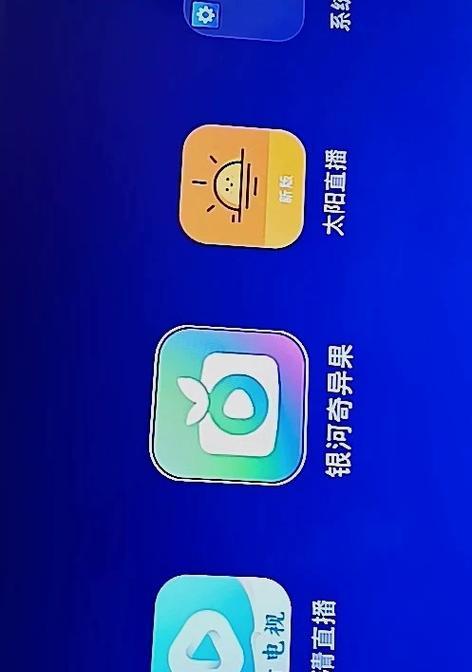随着科技的发展,电视机顶盒已经从传统的有线电视盒子转变为更智能、功能更丰富的云盒电视。连接云盒电视机顶盒并进行初始设置是用户观看高清视频、享受智能生活的重要步骤。本文将全面指导您如何将云盒电视机顶盒连接到您的电视,并介绍连接后的基本设置。
一、准备工作
在开始连接和设置之前,请确保以下准备工作已经完成:
一台云盒电视机顶盒(如小米盒子、天猫魔盒等)
一台支持HDMI输入的电视
电源适配器和HDMI连接线
网络连接(无线或有线)

二、如何连接云盒电视机顶盒
1.连接HDMI线
将HDMI线的一端插入云盒电视机顶盒的HDMI输出端口,另一端插入电视的HDMI输入端口。确保连接稳固。
2.连接电源
接通电源,打开电视,然后将电视的输入源切换到HDMI模式。此时,您应该能在电视屏幕上看到云盒电视机顶盒的启动画面。
3.网络连接
通常云盒电视机顶盒会提示您连接无线网络,您可以选择无线网络并输入密码进行连接。如果您的网络环境复杂或需要更稳定的连接,也可以选择使用有线网络连接。
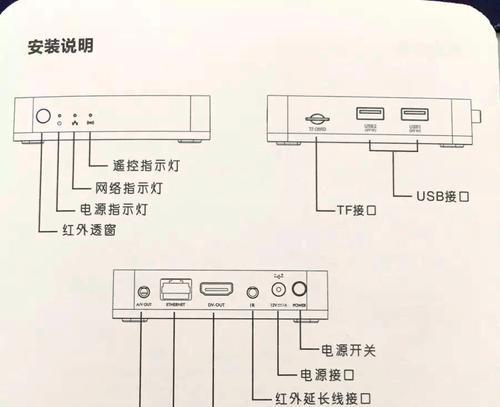
三、云盒电视机顶盒的设置步骤
1.语言和地区设置
连接好网络后,根据屏幕提示选择系统语言和地区。一般情况下,默认语言就是中文,地区可选择为“中国”。
2.账号登录
接着,您需要登录您的云盒电视机顶盒账号。如果是首次使用,系统会引导您创建一个新账号,需要输入手机号码、设置密码等信息。
3.系统更新
登录账号后,系统可能会提示更新软件。建议您选择更新,以确保能体验到最新的功能和服务。
4.个性化设置
系统更新后,您可以根据个人喜好进行一些个性化设置,比如设置家庭成员、喜好推荐等,让云盒更加符合您的观看习惯。
5.安装应用
您可以到应用商店下载并安装各种第三方应用程序,如视频、游戏、教育等,以丰富您的智能电视体验。

四、常见问题解答
1.电视没有显示云盒画面怎么办?
检查HDMI线是否连接牢固
确认电视输入源是否选择正确
重启电视和云盒电视机顶盒
2.网络连接失败怎么办?
检查无线网络密码是否输入正确
尝试使用其他网络进行连接
确保无线路由器工作正常
3.如何解决遥控器不响应的问题?
更换电池或确认遥控器电池安装正确
尝试使用手机上的云盒电视应用作为遥控器
重启云盒电视机顶盒
五、结语
通过以上步骤,您应该已经成功连接并设置好了您的云盒电视机顶盒。云盒电视不仅是一个娱乐设备,它更是家庭智能生活的中心。随着智能科技的不断进步,云盒电视的功能也会越来越丰富。享受科技带来的便捷,从正确连接和设置您的云盒电视开始。